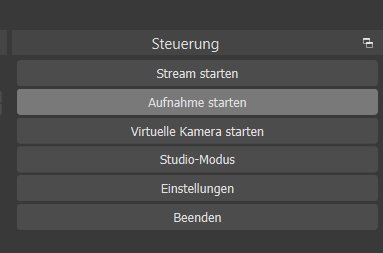Der LogiLink USB Video Grabber funktioniert auch mit dem kostenlosen Tool „OBS“.

Und so gehen Sie vor:
Schritt 1
Schließen Sie den USB Grabber an, öffnen Sie „OBS“, erstellen Sie eine Szene und und fügen Sie unter „Quellen“ ein „Videoaufnahmegerät“ hinzu:
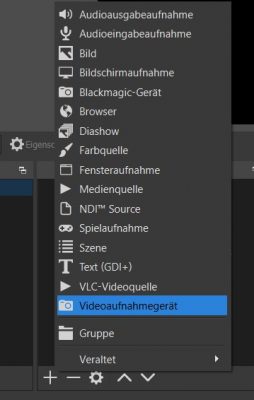
Schritt 2
Wählen Sie in den Eigenschaften als Gerät „OEM Device“ aus. Es sollte nun das Bild des Camcorders zu sehen sein. Bestätigen Sie mit „Okay“. Falls „OEM Device“ nicht in der Liste auftaucht, müssen Sie OBS schliessen und zunächst den Treiber von der Grabber-CD installieren.
Bei NTSC-Aufnahmen müssen Sie die Auflösung des OEM-Device noch auf 720×480 Pixel umstellen und unter „Video konfigurieren“ den Videostandard auf „NTSC_433“ setzen (im Kamera-Menü „NTSC PB“ auf „On PAL TV“ belassen).
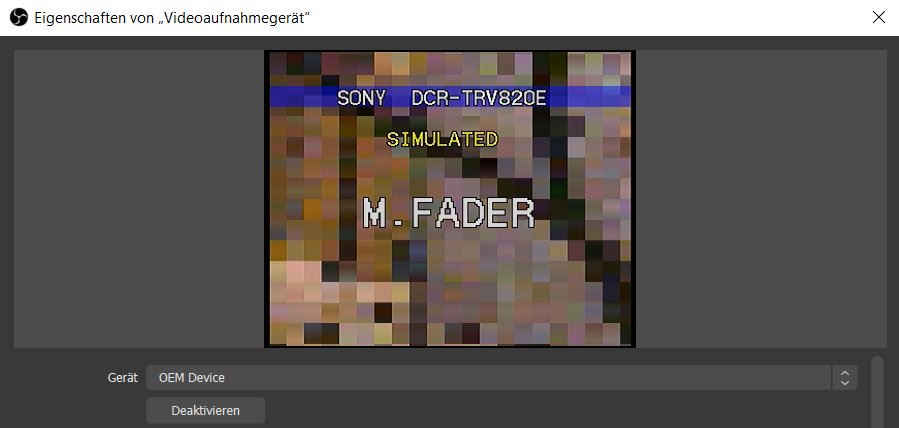
Schritt 3
Stellen Sie in den allgemeinen „Einstellungen“ unter „Video“ die Auflösungen auf 720×576 Pixel (bei NTSC 720×480 Pixel):
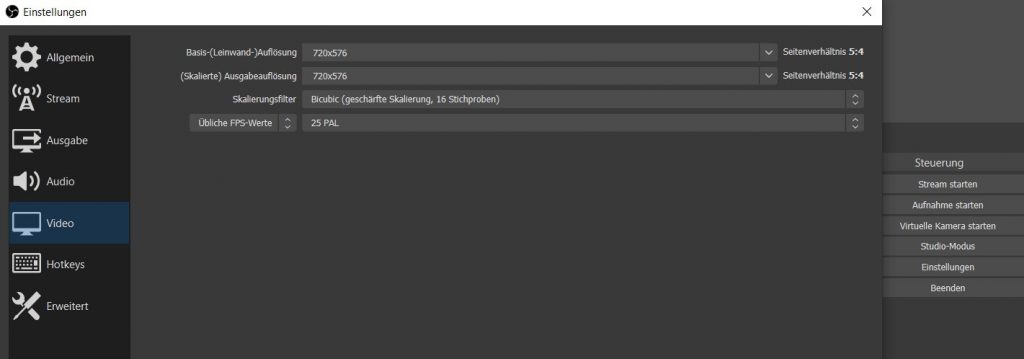
Schritt 4
In den „Einstellungen“ können Sie unter „Ausgabe“ noch das Format, z.B. mp4, sowie den Aufnahmepfad wählen:
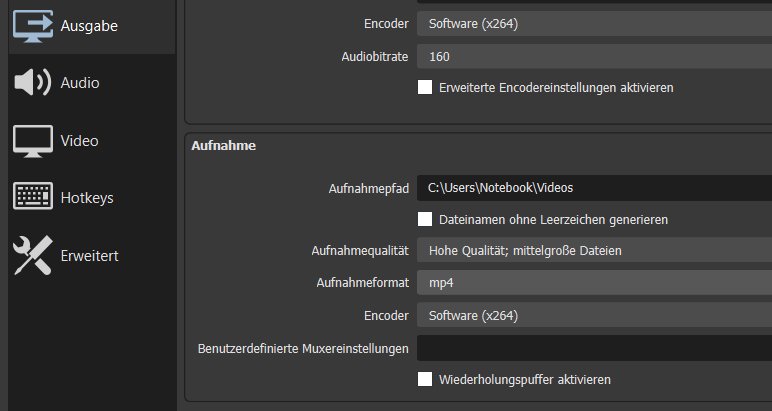
Schritt 5
Starten Sie nun die Wiedergabe am Camcorder und gleichzeitig die Aufnahme in OBS durch Klick auf „Aufnahme starten“. Mit dem gleichen Button „beenden“ Sie auch die Aufnahme. Sie finden die Datei im gewählten Aufnahmepfad.